Windows+Linux双系统情况下彻底卸载Linux系统的方法。
🌿前言
对于一些Windows用户需要使用到Linux操作系统下的软件时,大多会采用虚拟机或者Windows+Linux双系统的解决方案。
网上关于如何安装双系统的教程非常之多,而对于如何卸载双系统的教程却非常少,笔者也是前前后后经历过卸载安装很多次双系统的Windows用户,本文将记录Windows如何彻底卸载Linux系统的过程。
当然,非必要笔者不希望您会用到这篇推文,不要问笔者为什么!经历的都明白!☹☹☹。
🍀操作步骤
整个卸载过程分为两个步骤:1.删除Linux系统分区;2.删除开机启动引导项。需要注意的是,卸载过程中会使用到磁盘管理软件——DiskGenius。
对于DiskGenius磁盘管理软件,可以在图吧工具箱软件中的【硬盘工具】中找到,公众号回复关键字“240214”可以获取百度网盘链接

图吧工具箱
本次记录的电脑配置为联想小新Air 14,双系统为Windows10+Manjaro21.1。
1.删除Linux系统分区
使用磁盘管理软件——DiskGenius删除Linux系统分区。
第一步也是最重要的一步,电脑开机,进入Windows操作系统。
打开DiskGenius磁盘管理软件,可以看到电脑磁盘分区情况,图中框起来的是我的Linux-Manjaro分区。

DiskGenius 磁盘管理软件
可以通过以下条件来判断硬盘分区:
Windows系统的EFI启动盘,一般为260MB,对应我图中的卷标是SYSTEM_DRV这个一定不要动!
Windows系统的保留分区(MSR分区),大小16M,对应我的卷标是MSR,这个也不要动!
C盘、D盘、E盘等磁盘,这个容易认出。
电脑的恢复分区,大小1000MB,也不要动!
Linux磁盘下都有很明显的挂载点信息,如/、/home等。
删除Linux分区,逐个选中分区,右键,然后点击【删除当前分区】
删除Linux分区
Linux分区删除完毕
点击【磁盘】,然后点击【保存分区表】,使对磁盘分区的修改生效。
保存对磁盘分区的修改
做完上一步之后,删除Linux系统分区的步骤算是做完了,可以将空闲的磁盘分配给其他相邻的磁盘。笔者后面想安装其他Linux发行版,这里就不做过多演示。
处理空闲分区
三、网络安全学习路线

第一阶段(打好基础)
网络安全行业与法规
Linux操作系统
计算机网络基础课程
HTML基础课程
PHP零基础课程
MySQL基础课程
图解Python语法
第二阶段(初级渗透)
信息收集
WEB安全
漏洞扫描
APP渗透
渗透工具
漏洞复现
实战挖洞
第三阶段(高级渗透)
渗透框架
权限提升
权限维持
隧道技术
内网渗透
溯源取证
无线安全
DDOs攻防
第四阶段(安全管理)
等级保护
风险评估
应急响应
数据安全
面试就业指导
第五阶段 (二进制逆向)
c语言
c++
汇编语言
安卓逆向
Windows逆向
免杀-反杀毒技术

四、网络安全学习资料
如果你是准备学习网络安全或者正在学习,下面这些你应该能用得上:
①网络安全学习路线
②20份渗透测试电子书
③安全攻防357页笔记
④50份安全攻防面试指南
⑤安全红队渗透工具包
⑥网络安全必备书籍
⑦100个漏洞实战案例
⑧安全大厂内部视频资源
⑨历年CTF夺旗赛题解析
😝有需要的小伙伴,可以点击下方链接免费领取或者V扫描下方二维码免费领取🆓











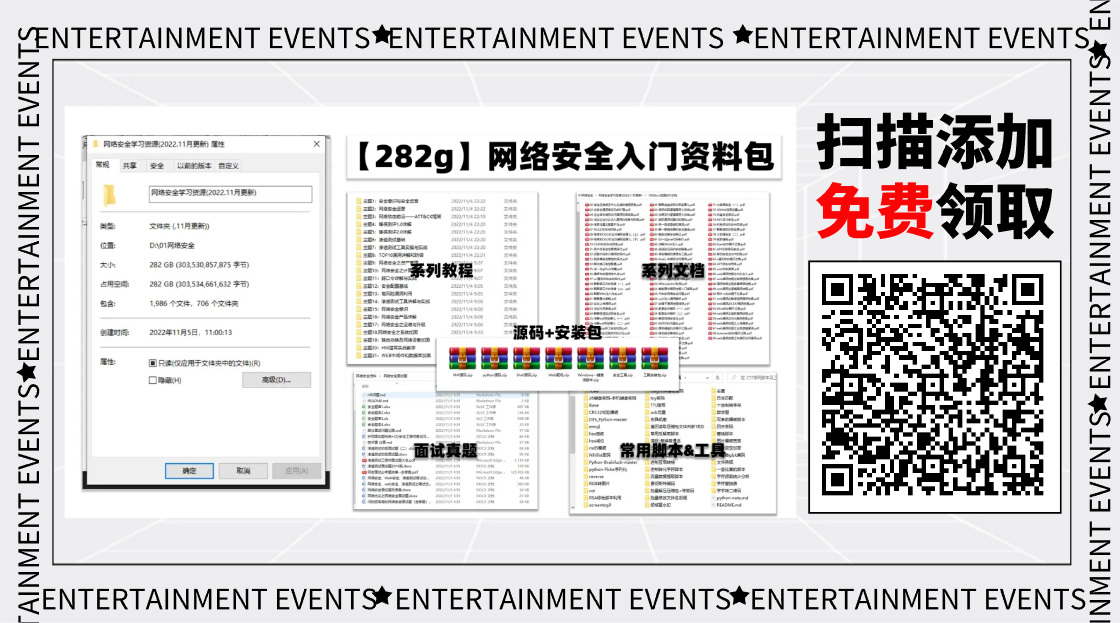
















 9856
9856

 被折叠的 条评论
为什么被折叠?
被折叠的 条评论
为什么被折叠?








